
WPS文字结构图教程:WPS文字怎么插入结构图?
会计网为你介绍实用wps教程,如果快速掌握wps?会计网为你整理经典实用的wps教程,图文并茂,希望能给读者们一些帮助。
在微软的Office组件中,WORD和Powerpoint都可以在文档中插入组织结构图,用来表示一些组织之间的相互关系。
WPS2005中插入组织结构图的方法
在WPS2005中,却没有提供这样的功能,无论是WPS文字还是WPS演示,“插入”菜单中都找不到组织结构图的身影。通过网上高人指点和一番摸索,终于找出一条在WPS2005中插入组织结构图的方法。
首先,用鼠标右键单击工具栏的空白处,在右键菜单中选中“绘图”工具,调出绘图工具栏。
图1 最终效果图
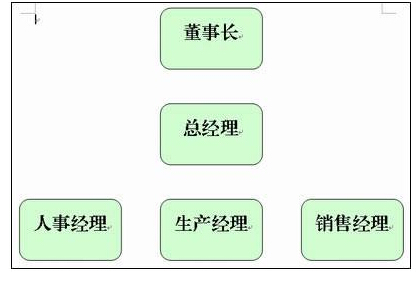
主体内容完成后,我们为结构图添加连接线。在“绘图”工具栏中选择“自选图形—连接符—前头直接连接符”,用以连接垂直关系的组织。注意,在连接时,一定要等圆角矩形四个边出现小黑块,也即处于激活状态时进行连接(图2),这样,才能在矩形移动时,连接符也随之移动。然后,用同样的方法,在不垂直的圆角矩形间用“自选图形—肘形箭头连接符”进行连接。
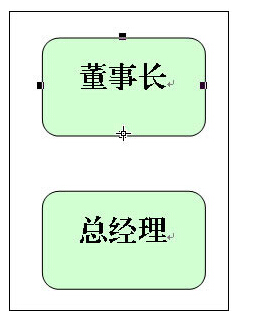
图2 用圆角矩形画出结构图的元素
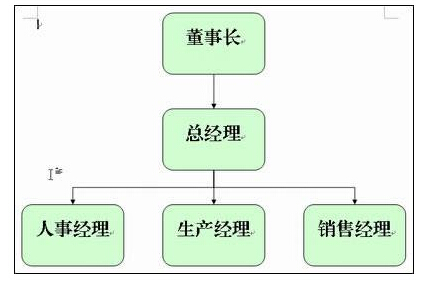
至此,一幅美观的组织结构图就制作好了。当你移动其中任何一个元素时,其连接线是随之移动的。足以和MS Office下的组织结构图相媲美(图3)。
在WPS2012中插入结构组织图
操作步骤
1、打开WPS文字,选择视图--工具栏--绘图,把绘图工具栏调出到界面上。点击其中的横向文本框选项,完成如下图所示的主体内容,右键单击文本框,选择设置对象格式,可以更改背景颜色。
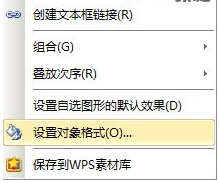
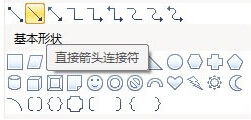
2、在绘图工具栏选择自选图形--连接符--直接箭头连接符,用来连接竖直关系的文本框,选择肘形双箭头连接符来连接不垂直的文本框。